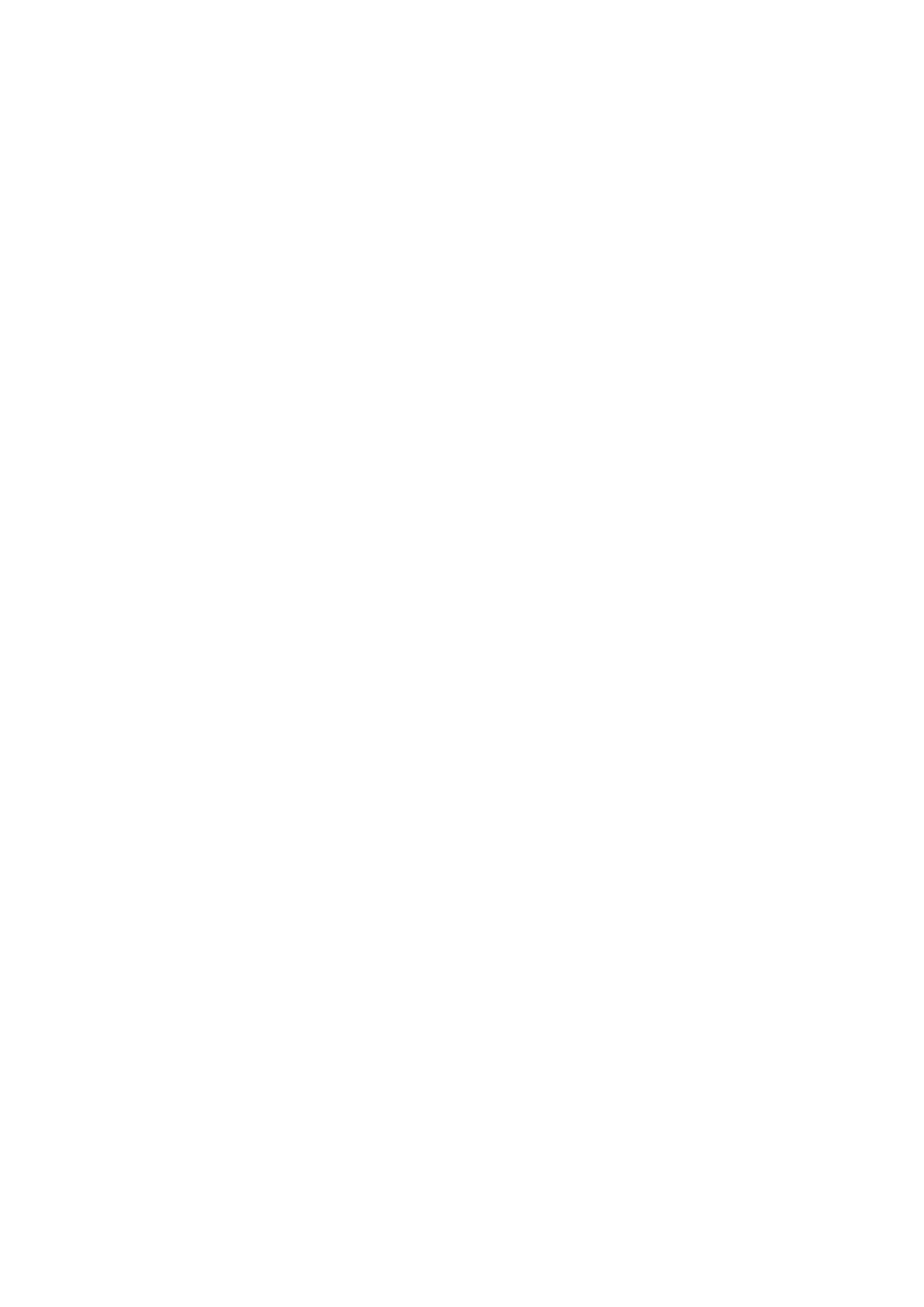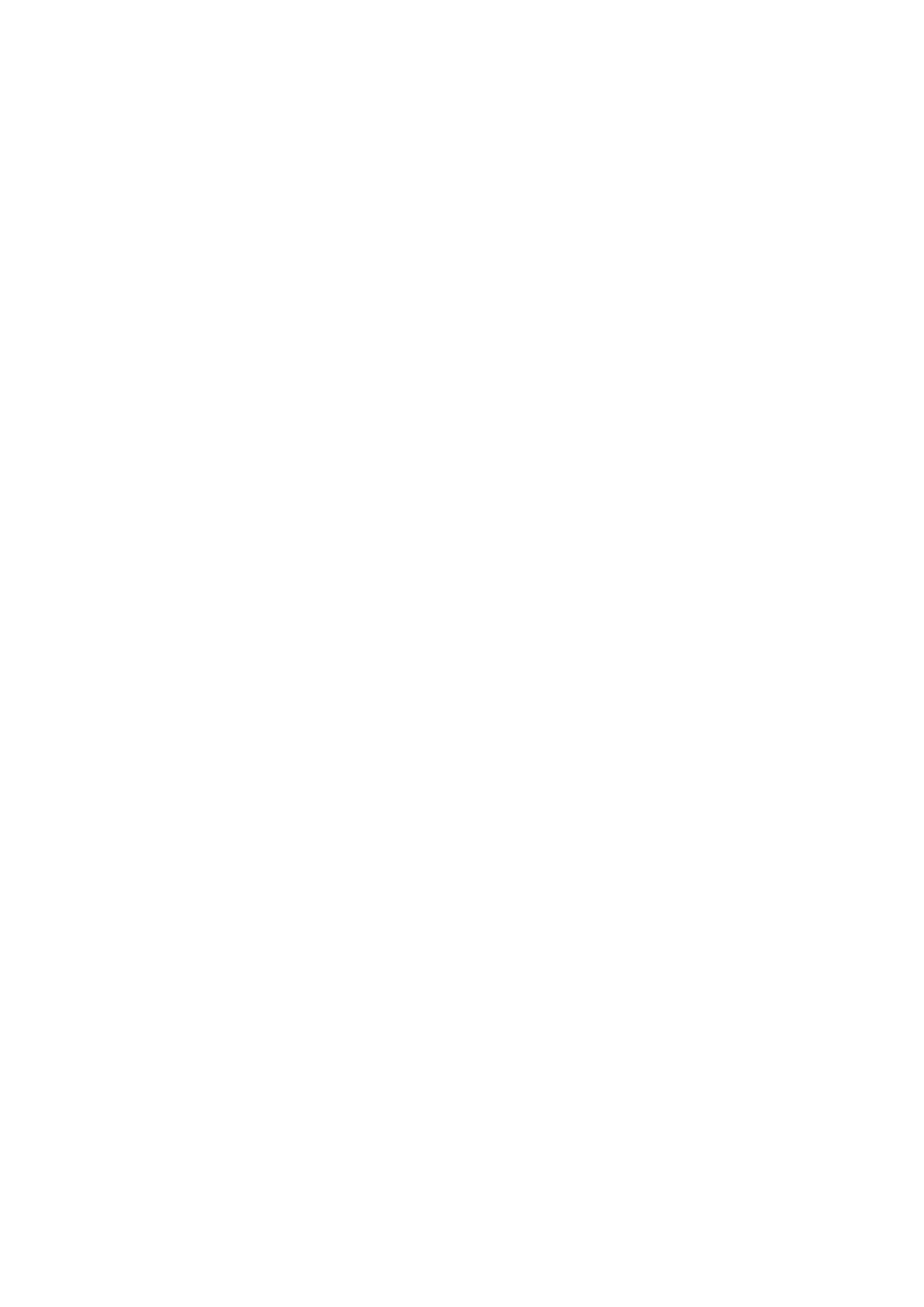
スピーカーの取り付け................................................................................................................................................. 39
LED ボード............................................................................................................................................................................41
LED ドーターボードの取り外し.................................................................................................................................. 41
LED ドーターボードの取り付け................................................................................................................................. 43
タッチパッド ボタン基板................................................................................................................................................ 44
タッチパッド ボタン基板の取り外し......................................................................................................................44
タッチパッド ボタン基板の取り付け......................................................................................................................45
スマートカードリーダー.................................................................................................................................................... 46
スマート カード リーダーの取り外し........................................................................................................................46
スマート カード リーダーの取り付け........................................................................................................................47
ディスプレイアセンブリ................................................................................................................................................. 48
ディスプレイアセンブリの取り外し.......................................................................................................................48
ディスプレイアセンブリの取り付け...................................................................................................................... 50
ヒンジキャップ...................................................................................................................................................................51
ヒンジキャップの取り外し........................................................................................................................................ 51
ヒンジキャップの取り付け....................................................................................................................................... 52
ディスプレイヒンジ..........................................................................................................................................................53
ヒンジの取り外し........................................................................................................................................................53
ヒンジの取り付け........................................................................................................................................................55
ディスプレイベゼル..........................................................................................................................................................57
ディスプレイベゼルの取り外し............................................................................................................................... 57
ディスプレイベゼルの取り付け...............................................................................................................................58
ディスプレイパネル..........................................................................................................................................................59
ディスプレイパネルの取り外し...............................................................................................................................59
ディスプレイパネルの取り付け................................................................................................................................61
カメラ マイク モジュール................................................................................................................................................63
カメラ マイク モジュールの取り外し..................................................................................................................... 63
カメラ マイク モジュールの取り付け..................................................................................................................... 63
ディスプレイケーブル...................................................................................................................................................... 64
ディスプレイケーブルの取り外し............................................................................................................................64
ディスプレイケーブルの取り付け........................................................................................................................... 65
システム基板...................................................................................................................................................................... 66
システム基板の取り外し........................................................................................................................................... 66
システム基板の取り付け............................................................................................................................................ 71
コイン型電池...................................................................................................................................................................... 76
コイン型電池の取り外し............................................................................................................................................76
コイン型電池の取り付け............................................................................................................................................76
電源ボタン基板.................................................................................................................................................................. 77
電源ボタンボードの取り外し.................................................................................................................................... 77
電源ボタン基板の取り付け....................................................................................................................................... 79
キーボード.............................................................................................................................................................................81
キーボードの取り外し..................................................................................................................................................81
キーボードの取り付け................................................................................................................................................. 83
パームレスト.......................................................................................................................................................................85
章 5: トラブルシューティング.......................................................................................................... 87
Dell SupportAssist 起動前システム パフォーマンス チェック診断..........................................................................87
SupportAssist 起動前システム パフォーマンス チェックの実行....................................................................... 87
システム診断ライト..........................................................................................................................................................87
BIOS のフラッシュ(USB キー)................................................................................................................................... 88
4 目次